Windows利用Swarm原生Docker集群踩坑总结-创新互联
环境:

| 角色 | 机器名称 | 操作系统 | IP | 备注 |
| Mater | Web30 | Windows Server 2016 GUI | 192.168.2.30 | 安装最新推荐补丁 |
| Node | Web31 | Windows Server 2016 Core | 192.168.2.31 | 安装最新推荐补丁 |
| Node | Web32 | Windows Server 2016 Core | 192.168.2.32 | 安装最新推荐补丁 |
第一坑:Windows Server 2016 Core
1.操作系统分区坑
由于我们使用的Windows镜像都是基于microsoft/windowsservercore大小都在10G左右,还需要安装IIS、aspnet等等,另外如果涉及到镜像导出也会占用C盘空间,如果是做Docker的话建议C盘空间不小于60G,或者干脆只分C盘。
踩坑解决办法:在硬盘还有大量富余空间的情况下,可采用挂载文件夹的形式,挂载C:\ProgramData\docker\windowsfilter文件夹
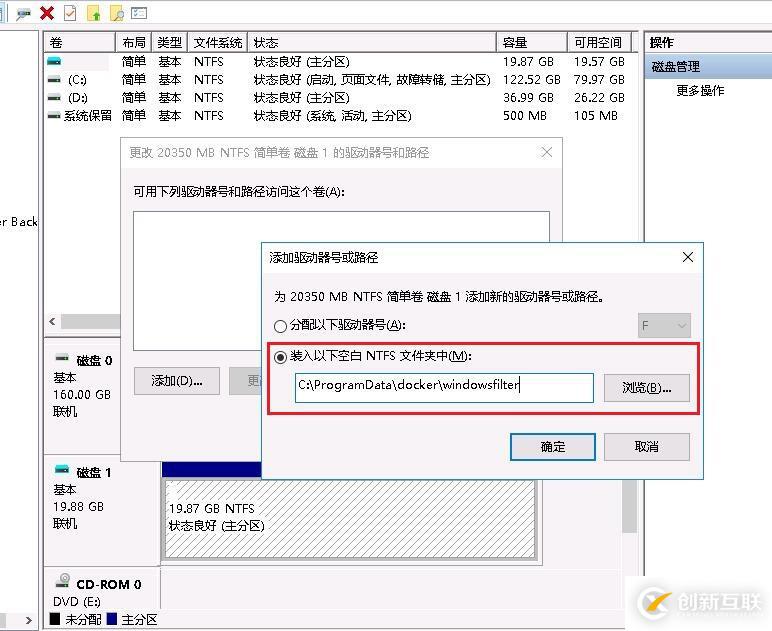
2.命令行如何设置机器IP及机器名称及开启远程桌面
在CMD命令提示符下执行sconfig即可,建议开启远程桌面方面命令输入
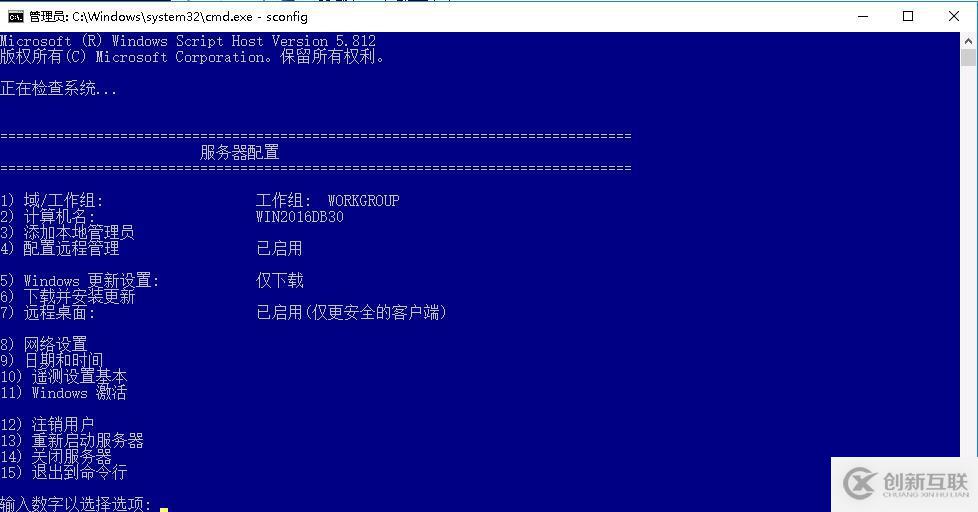
3.安装Docker之前一定需要安装最新的Windows补丁
方法:sconfig--->6)下载并安装更新--->R)仅搜索推荐的更新---->A)安装所有
4.文件如何复制到Windows Server Core下,在命令行下
打开可写共享
cd \
mkdir share
net share share=c:\share /grant:everyone,full
连接共享
net use z: \\192.168.2.30\share password /user:administrator
于是就映射共享到Z盘,进入Z盘即可操作文件
删除共享
net share c:\share /del /y
5.在Windows命令行如何查看文件
type filename.txt
追加文件
echo 127.0.0.1 web30 >>\windows\system32\drivers\etc\hosts
6.查看Windows进程
tasklist
7.杀死进程
tskill
第二坑:Windows 2016原生Docker
1.Windows安装Docker
在命令提示符出入powershell,
Install-Module -Name DockerMsftProvider -Repository PSGallery -Force Install-Package -Name docker -ProviderName DockerMsftProvider如果第二部提示未安装补丁,则需要安装最新Windows补丁,输入sconfig第6步
安装完成之后重启服务器
2.配置所有服务器的防火墙规则
TCP 端口 2377 用于群集管理通信
TCP 和 UDP 端口 7946 用于节点间通信
TCP 和 UDP 端口 4789 用于覆盖网络通信
netsh advfirewall firewall add rule name="swm 2377" dir=in action=allow protocol=TCP localport=2377 netsh advfirewall firewall add rule name="swm 7946" dir=in action=allow protocol=TCP localport=7946 netsh advfirewall firewall add rule name="swm 7946udp" dir=in action=allow protocol=UDP localport=7946 netsh advfirewall firewall add rule name="swm 4789" dir=in action=allow protocol=TCP localport=4789 netsh advfirewall firewall add rule name="swm 4789udp" dir=in action=allow protocol=UDP localport=47893.初始化群集模式
在Master上执行
C:\> docker swarm init --advertise-addr=192.168.2.30 --listen-addr 192.168.2.30:2377坑:在Linux上执行docker swarm init即可初始化集群,但是在Windows上会卡住不动,在windows上需要指定IP及端口
4.加入集群(在Web31和Web32执行)
在上面提示输入
docker swarm join \ --token SWMTKN-1-1lbjx00s1qsjbjfuoq92f6d95mf41arbhwbkkigmo1smjqs38r-8i0bdakwhc3lvbbog8fnmvgmw \ 192.168.2.30:2377即可加入集群,注意此处需要修改为一行
docker swarm join --token SWMTKN-1-1lbjx00s1qsjbjfuoq92f6d95mf41arbhwbkkigmo1smjqs38r-8i0bdakwhc3lvbbog8fnmvgmw 192.168.2.30:2377坑1:加入集群命令只可以用一行,不可以使用\来进行换行
坑2:一定要在防火墙打开相应的规则,打开2377/TCP、7946/TCP、7946/UDP、4789/TCP、4789/UDP端口
坑3:目前测试Linux可以加入Windows Swarm集群,Windows也可以加入Linux Swarm集群,经过测试我将Linux节点加入Windows Swarm集群是正常工作的,但是Linux Swarm Master管理Windows节点报错,不知是否跟版本存在关系
在Windows Swarm Master节点上执行
docker service create --name=ping --constraint "Node.Platform.OS==Linux" --network=myspace centos ping 127.0.0.1注意:--constraint "Node.Platform.OS==Linux"一定是双引号,不能是单引号,否则报Error response from daemon: rpc error: code = 2 desc = key ''node.Platform.OS' is invalid
5.服务端口映射问题
在Linux环境下我们可以通过
docker service create -name web -p 80:80 nginx
在执行之后各个节点都可以通过80端口进行服务,但是在Windows是不行的
docker service create -name iis -p 80:80 microsoft/iis执行之后是无法通过80端口访问
目前是通过
docker service create -name iis -p mode=host,target=80,published=80,protocol=tcp microsoft/iis然后通过docker service ps iis
C:\Users\Administrator>docker service ps iis ID NAME IMAGE NODE DESIRED STATE CURRENT STATE ERROR PORTS e118tf9vu15l iis.2 microsoft/iis:latest Web32 Running Running 2 hours ago *:8090->80/tcp可以看到容器在Web32上,这个时候访问192.168.2.32:8090即可正常访问,但是访问主机的8090端口是无法使用的
6.Docker私有仓库配置
配置私有仓库
方法1:更改注册表[HKEY_LOCAL_MACHINE\SYSTEM\CurrentControlSet\Services\Docker]
修改为C:\Program Files\Docker\dockerd.exe --run-service --insecure-registry "192.168.2.234:5000"
方法2:修改Docker配置文件,建议修改配置文件
C:\ProgramData\docker\config\daemon.json
{
"insecure-registries" : ["192.168.2.234:5000"]
}
如果没有该文件可以创建以ASSIC形式
7.Windows Docker开启远程端口访问
方法一:注册表修改Docker启动参数
C:\Program Files\Docker\dockerd.exe --run-service -D -H tcp://0.0.0.0:2375 -H npipe://方法二:修改Docker daemon.json配置文件
{ "hosts": ["tcp://0.0.0.0:2376", "npipe://"] }另外有需要云服务器可以了解下创新互联cdcxhl.cn,海内外云服务器15元起步,三天无理由+7*72小时售后在线,公司持有idc许可证,提供“云服务器、裸金属服务器、高防服务器、香港服务器、美国服务器、虚拟主机、免备案服务器”等云主机租用服务以及企业上云的综合解决方案,具有“安全稳定、简单易用、服务可用性高、性价比高”等特点与优势,专为企业上云打造定制,能够满足用户丰富、多元化的应用场景需求。
分享文章:Windows利用Swarm原生Docker集群踩坑总结-创新互联
转载来于:https://www.cdcxhl.com/article38/pespp.html
成都网站建设公司_创新互联,为您提供网站排名、域名注册、外贸建站、全网营销推广、用户体验、网页设计公司
声明:本网站发布的内容(图片、视频和文字)以用户投稿、用户转载内容为主,如果涉及侵权请尽快告知,我们将会在第一时间删除。文章观点不代表本网站立场,如需处理请联系客服。电话:028-86922220;邮箱:631063699@qq.com。内容未经允许不得转载,或转载时需注明来源: 创新互联

- 如何定制开发网站才能更具营销效果 2016-11-08
- app定制开发流程 2020-11-23
- 系统定制开发是什么呢? 2016-08-08
- 直播APP定制开发需要多少钱? 2020-12-25
- 电子商务网站定制开发 2021-11-04
- APP开发公司在APP定制开发时能为企业做哪些事情,透彻! 2022-08-30
- 商城网站定制开发有哪些功能模块 2022-11-20
- 上海APP软件定制开发服务大概流程是什么? 2020-11-30
- 网站定制开发和模板套用网站的区别 2017-12-07
- app定制开发需要注意哪些问题 2023-03-21
- 微信公众号定制开发需要多少钱? 2023-04-06
- 天津会展微信小程序定制开发方案 2023-02-15